
ស៊េរី EM500
ការណែនាំអ្នកប្រើប្រាស់
Xiamen Milesight IoT Co., Ltd.
ភាពអាចអនុវត្តបាន។
មគ្គុទ្ទេសក៍នេះអាចអនុវត្តបានចំពោះឧបករណ៍ចាប់សញ្ញាស៊េរី EM500 ដែលបានបង្ហាញដូចខាងក្រោម លើកលែងតែកន្លែងដែលត្រូវបានចង្អុលបង្ហាញ។
|
គំរូ |
ការពិពណ៌នា |
| EM500-CO2 | ឧបករណ៍ចាប់សញ្ញាកាបូនឌីអុកស៊ីត |
| EM500-LGT | ឧបករណ៍ចាប់សញ្ញាពន្លឺ |
| EM500-PP | ឧបករណ៍ចាប់សញ្ញាសម្ពាធបំពង់ |
| EM500-PT100 | ឧបករណ៍ចាប់សញ្ញាសីតុណ្ហភាព PT100 |
| EM500-SMT | ឧបករណ៍ចាប់សញ្ញាសំណើមដី |
| EM500-SMTC | សំណើមដី សំណើម សីតុណ្ហភាព និងឧបករណ៍ចាប់សញ្ញាចរន្ត |
| EM500-SWL | ឧបករណ៍ចាប់សញ្ញាកម្រិត Submersible |
| EM500-UDL | ឧបករណ៍ចាប់សញ្ញាចម្ងាយ / កម្រិត Ultrasonic |
ការប្រុងប្រយ័ត្នសុវត្ថិភាព
Milesight នឹងមិនទទួលខុសត្រូវចំពោះការបាត់បង់ ឬការខូចខាតណាមួយដែលបណ្តាលមកពីការមិនអនុវត្តតាមការណែនាំនៃការណែនាំប្រតិបត្តិការនេះទេ។
- ឧបករណ៍មិនត្រូវផ្លាស់ប្តូរតាមមធ្យោបាយណាមួយឡើយ។
- ឧបករណ៍នេះមិនមានបំណងប្រើជាឧបករណ៍ចាប់សញ្ញាយោងទេ ហើយ Milesight នឹងមិនទទួលខុសត្រូវចំពោះការខូចខាតដែលអាចបណ្តាលមកពីការអានមិនត្រឹមត្រូវនោះទេ។
- កុំដាក់ឧបករណ៍នៅជិតវត្ថុដែលមានអណ្តាតភ្លើងអាក្រាត។
- កុំដាក់ឧបករណ៍ដែលសីតុណ្ហភាពនៅខាងក្រោម/ខាងលើជួរប្រតិបត្តិការ។
- ត្រូវប្រាកដថាសមាសធាតុអេឡិចត្រូនិចមិនធ្លាក់ចេញពីឯករភជប់ពេលបើក។
- ពេលដំឡើងថ្ម សូមដំឡើងវាឱ្យបានត្រឹមត្រូវ ហើយកុំដំឡើងម៉ូដែលបញ្ច្រាស ឬខុស។
- ឧបករណ៍មិនត្រូវទទួលរងការប៉ះទង្គិច ឬផលប៉ះពាល់ឡើយ។
សេចក្តីថ្លែងការណ៍នៃការអនុលោមភាព
ស៊េរី EM500 គឺអនុលោមតាមតម្រូវការចាំបាច់ និងបទប្បញ្ញត្តិពាក់ព័ន្ធផ្សេងទៀតនៃ CE, FCC និង RoHS ។
![]()
© 2011-2021 Xiamen Milesight IoT Co., Ltd. រក្សាសិទ្ធិគ្រប់យ៉ាង។ www.milesight-iot.com
មគ្គុទ្ទេសក៍អ្នកប្រើប្រាស់ស៊េរី EM500
ព័ត៌មានទាំងអស់នៅក្នុងការណែនាំនេះត្រូវបានការពារដោយច្បាប់រក្សាសិទ្ធិ។ អាស្រ័យហេតុនេះ គ្មានអង្គការ ឬបុគ្គលណាម្នាក់អាចចម្លង ឬផលិតឡើងវិញទាំងស្រុង ឬមួយផ្នែកនៃការណែនាំអ្នកប្រើប្រាស់នេះដោយមធ្យោបាយណាមួយដោយគ្មានការអនុញ្ញាតជាលាយលក្ខណ៍អក្សរពី Xiamen Milesight IoT Co., Ltd.
 សម្រាប់ជំនួយ សូមទាក់ទង
សម្រាប់ជំនួយ សូមទាក់ទង
ជំនួយបច្ចេកទេស Milesight៖
អ៊ីមែល៖ iot.support@milesight.com
ទូរស័ព្ទ៖ 86-592-5085280 ទូរសារ៖ 86-592-5023065 ។
ប្រវត្តិកែប្រែ
| កាលបរិច្ឆេទ | កំណែឯកសារ | ការពិពណ៌នា |
| ថ្ងៃទី 23 ខែវិច្ឆិកា ឆ្នាំ 2020 | វី ១.១ | កំណែដំបូង |
ការណែនាំអំពីផលិតផល
ជាងview
ស៊េរី EM500 គឺជាឧបករណ៍ចាប់សញ្ញាដែលប្រើជាចម្បងសម្រាប់បរិស្ថានខាងក្រៅតាមរយៈបណ្តាញ LoRa ឥតខ្សែ។ ឧបករណ៍ EM500 ត្រូវបានបំពាក់ដោយថ្ម និងត្រូវបានរចនាឡើងសម្រាប់វិធីម៉ោនជាច្រើន។ វាត្រូវបានបំពាក់ដោយ NFC Near Field Communication) ហើយអាចកំណត់រចនាសម្ព័ន្ធបានយ៉ាងងាយស្រួលដោយស្មាតហ្វូន ឬកម្មវិធីកុំព្យូទ័រ។
ទិន្នន័យឧបករណ៍ចាប់សញ្ញាត្រូវបានបញ្ជូនក្នុងពេលវេលាជាក់ស្តែងដោយប្រើពិធីការ LoRaWAN ® ស្តង់ដារ។ LoRaWAN ® បើកការបញ្ជូនវិទ្យុដែលបានអ៊ិនគ្រីបក្នុងចម្ងាយឆ្ងាយ ខណៈពេលដែលប្រើប្រាស់ថាមពលតិចតួចបំផុត។ អ្នកប្រើប្រាស់អាចទទួលបានទិន្នន័យឧបករណ៍ចាប់សញ្ញា និង view និន្នាការនៃការផ្លាស់ប្តូរទិន្នន័យតាមរយៈ Milesight IoT Cloud ឬតាមរយៈ wn Network Server របស់អ្នកប្រើប្រាស់។
1 លក្ខណៈពិសេស
- ជួរទំនាក់ទំនងរហូតដល់ 11 គីឡូម៉ែត្រ
- ការកំណត់រចនាសម្ព័ន្ធងាយស្រួលតាមរយៈ NFC
- ការគាំទ្រស្តង់ដារ LoRaWAN ®
- អនុលោមតាម Milesight IoT Cloud
- ការប្រើប្រាស់ថាមពលទាបជាមួយនឹងថ្មដែលអាចផ្លាស់ប្តូរបាន 19000mAh
ការណែនាំអំពីផ្នែករឹង
ឧបករណ៍ចាប់សញ្ញាស៊េរី EM500 ត្រូវបានបង្កើតឡើងដោយឧបករណ៍បញ្ជូន LoRa និងឧបករណ៍ចាប់សញ្ញាមួយ។ ក្នុងចំណោមពួកគេ ឧបករណ៍ចាប់សញ្ញា ultrasonic និងឧបករណ៍ចាប់សញ្ញាឧស្ម័នត្រូវបានផ្សំជាមួយឧបករណ៍បញ្ជូន LoRa ។
Hardware លើសview

ខាងមុខ View នៃ EM500: ①LoRa Antenna (ខាងក្នុង) ②NFC Area ③Water-proof Connector
 ខាងមុខ View នៃ EM500-CO2: ①LoRa Antenna (ខាងក្នុង) ②NFC Area ③Vent Tube
ខាងមុខ View នៃ EM500-CO2: ①LoRa Antenna (ខាងក្នុង) ②NFC Area ③Vent Tube

ខាងមុខ View នៃ EM500-UDL៖ ①LoRa Antenna (ខាងក្នុង) ②NFC Area ③ Ultrasonic Horn

ត្រឡប់មកវិញ View: ④ ថ្ម (ខាងក្នុង) ⑤ រន្ធម៉ោនជញ្ជាំង ⑥ រន្ធម៉ោនបង្គោល
វិមាត្រ (មម)
EM500
EM500-CO2

EM500-UDL

ចំណាំ៖ EM500 ក៏អាចត្រូវបានបើក/បិទ និងកំណត់ឡើងវិញតាមរយៈកម្មវិធីទូរស័ព្ទ ឬប្រអប់ឧបករណ៍។
| មុខងារ | សកម្មភាព | ការចង្អុលបង្ហាញ LED |
| បើក | ចុចឱ្យជាប់ប៊ូតុងលើសពី 3 វិនាទី។ | បិទ → ពណ៌បៃតងឋិតិវន្ត |
| បិទ | ចុចឱ្យជាប់ប៊ូតុងលើសពី 3 វិនាទី។ | បៃតងឋិតិវន្ត -> បិទ |
| កំណត់ឡើងវិញ | ចុចឱ្យជាប់ប៊ូតុងលើសពី 10 វិនាទី។ ចំណាំ៖ EM500 នឹងបើកដោយស្វ័យប្រវត្តិបន្ទាប់ពីកំណត់ឡើងវិញ។ |
ព្រិចភ្នែក 3 ដង។ |
| ពិនិត្យ ស្ថានភាពបើក/បិទ |
ចុចប៊ូតុងថាមពលយ៉ាងលឿន។ | បើកភ្លើង៖ ឧបករណ៍ត្រូវបានបើក។ |
| បិទពន្លឺ៖ ឧបករណ៍ត្រូវបានបិទ។ |
ការកំណត់រចនាសម្ព័ន្ធមូលដ្ឋាន
ឧបករណ៍ចាប់សញ្ញា EM500 អាចត្រូវបានត្រួតពិនិត្យ និងកំណត់រចនាសម្ព័ន្ធតាមវិធីមួយក្នុងចំណោមវិធីខាងក្រោម៖
- កម្មវិធីទូរស័ព្ទ (NFC);
- កម្មវិធីវីនដូ (រន្ធ NFC ឬ Type-C) ។
ដើម្បីការពារសុវត្ថិភាពរបស់ឧបករណ៍ចាប់សញ្ញា ការបញ្ជាក់ពាក្យសម្ងាត់គឺត្រូវបានទាមទារនៅពេលកំណត់រចនាសម្ព័ន្ធតាមរយៈទូរស័ព្ទដែលមិនប្រើ។ ពាក្យសម្ងាត់លំនាំដើមគឺ 123456។
ការកំណត់រចនាសម្ព័ន្ធតាមរយៈ Smartphone APP
ការរៀបចំ៖
- ស្មាតហ្វូន (គាំទ្រ NFC)
- កម្មវិធីប្រអប់ឧបករណ៍៖ ទាញយក និងដំឡើងពី Google Play ឬ Apple Store ។
អាន/សរសេរការកំណត់រចនាសម្ព័ន្ធតាមរយៈ NFC
- បើក NFC នៅលើស្មាតហ្វូន ហើយបើក "ប្រអប់ឧបករណ៍" APP ។
- ភ្ជាប់ស្មាតហ្វូនជាមួយនឹងផ្ទៃ NFC ទៅឧបករណ៍ដើម្បីអានព័ត៌មានមូលដ្ឋាន។
ចំណាំ៖ ត្រូវប្រាកដថាទីតាំងនៃតំបន់ NFC របស់ស្មាតហ្វូន ហើយវាត្រូវបានណែនាំអោយដោះស្រោមទូរស័ព្ទមុនពេលប្រើ NFC ។

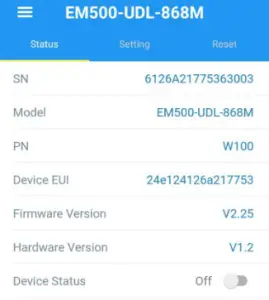 3. ផ្លាស់ប្តូរស្ថានភាពបើក/បិទ ឬប៉ារ៉ាម៉ែត្រ បន្ទាប់មកភ្ជាប់ស្មាតហ្វូនជាមួយនឹងផ្ទៃ NFC ទៅនឹងឧបករណ៍រហូតដល់ APP បង្ហាញការជម្រុញជោគជ័យ។
3. ផ្លាស់ប្តូរស្ថានភាពបើក/បិទ ឬប៉ារ៉ាម៉ែត្រ បន្ទាប់មកភ្ជាប់ស្មាតហ្វូនជាមួយនឹងផ្ទៃ NFC ទៅនឹងឧបករណ៍រហូតដល់ APP បង្ហាញការជម្រុញជោគជ័យ។

4. ចូលទៅកាន់ “ឧបករណ៍ > ស្ថានភាព” ដើម្បីប៉ះ “អាន” ហើយភ្ជាប់ស្មាតហ្វូនជាមួយនឹងផ្ទៃ NFC ទៅនឹងឧបករណ៍ ដើម្បីអានទិន្នន័យពេលវេលាជាក់ស្តែងរបស់ឧបករណ៍ចាប់សញ្ញា។
ការកំណត់រចនាសម្ព័ន្ធគំរូ
ការកំណត់ពុម្ពដំណើរការសម្រាប់តែការកំណត់រចនាសម្ព័ន្ធឧបករណ៍ដែលងាយស្រួល និងរហ័សក្នុងចំនួនច្រើនប៉ុណ្ណោះ។
ចំណាំ៖ មុខងារគំរូត្រូវបានអនុញ្ញាតសម្រាប់តែឧបករណ៍ចាប់សញ្ញាដែលមានម៉ូដែលដូចគ្នា និងប្រេកង់ LoRa ប៉ុណ្ណោះ។
1. ចូលទៅកាន់ទំព័រ "គំរូ" នៅលើ APP ហើយរក្សាទុកការកំណត់បច្ចុប្បន្នជាគំរូ។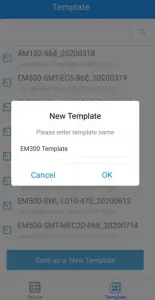
2. ភ្ជាប់ស្មាតហ្វូនជាមួយនឹងផ្ទៃ NFC ទៅឧបករណ៍ផ្សេងទៀត។
3. ជ្រើសរើសគំរូ file ពីប្រអប់ឧបករណ៍ APP ហើយចុច "សរសេរ" រក្សាឧបករណ៍ទាំងពីរឱ្យជិតរហូតដល់ APP បង្ហាញការជម្រុញជោគជ័យ។
4. រុញធាតុពុម្ពទៅខាងឆ្វេង ដើម្បីកែសម្រួល ឬលុបពុម្ព។
 ការកំណត់រចនាសម្ព័ន្ធតាមរយៈកុំព្យូទ័រ
ការកំណត់រចនាសម្ព័ន្ធតាមរយៈកុំព្យូទ័រ
ការរៀបចំ៖
- ឧបករណ៍អាន NFC ពិសេស ឬខ្សែ USB Type-C
- កុំព្យូទ័រ (Windows 10 ត្រូវបានណែនាំ)
- ប្រអប់ឧបករណ៍៖ https://www.milesight-iot.com/software-download/ 3.2.1 ចូលប្រអប់ឧបករណ៍ សូមប្រាកដថា “ប្រអប់ឧបករណ៍” ត្រូវបានទាញយកនៅលើកុំព្យូទ័ររបស់អ្នក។ ជ្រើសរើសវិធីមួយក្នុងចំណោមវិធីខាងក្រោមដើម្បីចូលទៅប្រអប់ឧបករណ៍។
ការតភ្ជាប់ Type-C
- បើកករណី EM500 ហើយភ្ជាប់ EM500 ទៅកុំព្យូទ័រតាមរយៈច្រក Type-C ។

- ជ្រើសរើសប្រភេទ "ទូទៅ" ហើយចុចលេខសម្ងាត់ដើម្បីចូលទៅប្រអប់ឧបករណ៍។ (ពាក្យសម្ងាត់លំនាំដើម៖ 123456)

ការតភ្ជាប់អិនអេហ្វស៊ី
- ភ្ជាប់ឧបករណ៍អាន NFC ទៅនឹងកុំព្យូទ័រ បន្ទាប់មកភ្ជាប់ EM500 ទៅតំបន់ NFC របស់អ្នកអាន។

- ជ្រើសរើសប្រភេទ "NFC" និងច្រកសៀរៀលជាច្រកអ្នកអាន NFC នៅលើប្រអប់ឧបករណ៍។

ការកំណត់រចនាសម្ព័ន្ធមូលដ្ឋាន
- ចុច "អាន" ដើម្បីអានទិន្នន័យបច្ចុប្បន្នរបស់ឧបករណ៍ចាប់សញ្ញា។

- នៅពេលអ្នកធ្វើប្រតិបត្តិការមួយក្នុងចំណោមប្រតិបត្តិការខាងក្រោម សូមបញ្ចូលពាក្យសម្ងាត់ ហើយរង់ចាំពីរបីវិនាទីរហូតដល់ប្រអប់ឧបករណ៍បង្ហាញប្រអប់បញ្ចូលជោគជ័យ។ (មិនចាំបាច់ប្រើពាក្យសម្ងាត់ទេ ប្រសិនបើអ្នកភ្ជាប់វាតាមច្រក Type-C)
• បើក/បិទឧបករណ៍ចាប់សញ្ញា
• កំណត់ឧបករណ៍ចាប់សញ្ញាឡើងវិញ
• ចុច “សរសេរ” ដើម្បីផ្លាស់ប្តូរការកំណត់
• ធ្វើឱ្យប្រសើរឡើង
ការកំណត់គំរូ
ចំណាំ៖ មុខងារគំរូត្រូវបានអនុញ្ញាតសម្រាប់តែឧបករណ៍ចាប់សញ្ញាដែលមានម៉ូដែលដូចគ្នា និងប្រេកង់ LoRa ប៉ុណ្ណោះ។
- ចូលទៅកាន់ទំព័រ "ថែទាំ -> គំរូ និងកំណត់ឡើងវិញ" នៅក្នុងប្រអប់ឧបករណ៍។
- ចុច "នាំចេញ" ដើម្បីរក្សាទុកការកំណត់បច្ចុប្បន្នជាគំរូ។
- ចុច "រកមើល" ដើម្បីជ្រើសរើសគំរូត្រឹមត្រូវពីកុំព្យូទ័រ។
- ចុច "នាំចូល" ដើម្បីនាំចូលគំរូទៅឧបករណ៍។

ធ្វើឱ្យប្រសើរឡើង
- ទាញយកកម្មវិធីបង្កប់នៅលើកុំព្យូទ័ររបស់អ្នក។
- ចូលទៅកាន់ទំព័រ "ថែទាំ -> ធ្វើឱ្យប្រសើរឡើង" នៅក្នុងប្រអប់ឧបករណ៍។
- ចុច "រកមើល" ហើយជ្រើសរើសកម្មវិធីបង្កប់ពីកុំព្យូទ័រ។
- ចុច "ធ្វើឱ្យប្រសើរឡើង" ដើម្បីដំឡើងកំណែឧបករណ៍។
ចំណាំ៖ ប្រសិនបើការភ្ជាប់ NFC ត្រូវបានជ្រើសរើស សូមរក្សាឧបករណ៍ទាំងពីរឱ្យជិត ហើយកុំផ្លាស់ទីពួកវា ដើម្បីទទួលបានការតភ្ជាប់ល្អបំផុតតាមដែលអាចធ្វើបាន នៅពេលដំឡើងកំណែ។

ការពិពណ៌នាមុខងារកម្រិតខ្ពស់
ការកំណត់ LoRaWAN
| ប៉ារ៉ាម៉ែត្រ | ការពិពណ៌នា | លំនាំដើម |
| ឧបករណ៍ EUI | លេខសម្គាល់តែមួយគត់របស់ឧបករណ៍ចាប់សញ្ញា។ វាអាចត្រូវបានរកឃើញនៅលើស្លាក។ | នៅលើស្លាក |
| កម្មវិធី EUI | កម្មវិធី EUI របស់ឧបករណ៍ចាប់សញ្ញា។ | 24E124C0002A0001 |
| ច្រកកម្មវិធី | ច្រកត្រូវបានប្រើសម្រាប់ការផ្ញើ ឬទទួលទិន្នន័យ។ លំនាំដើម៖ |
85 |
| ប្រភេទចូលរួម | របៀប OTAA ឬ ABP ។ ចំណាំ៖ ប្រសិនបើអ្នកប្រើ Milesight IoT cloud ដើម្បីគ្រប់គ្រងឧបករណ៍ចាប់សញ្ញា សូមជ្រើសរើសរបៀប OTAA។ |
OTAA |
| សោកម្មវិធី | អនុវត្តឧបករណ៍ចាប់សញ្ញា។ | 5572404C696E6B4C 6F52613230313823 |
| លេខសម្គាល់បណ្តាញ | NetID របស់ឧបករណ៍ចាប់សញ្ញាដែលប្រើសម្រាប់កំណត់អត្តសញ្ញាណ បណ្តាញ LoRaWAN ។ |
0x010203 |
| អាសយដ្ឋានឧបករណ៍ | Devendra នៃឧបករណ៏។ | លេខ 5 ដល់ 12 នៃ SN ។ |
| បណ្តាញ
សោសម័យ |
វីស្គីនៃឧបករណ៏។ | 5572404C696E6B4C 6F52613230313823 |
| សោសម័យកម្មវិធី | Appskey របស់ឧបករណ៍ចាប់សញ្ញា។ | 5572404C696E6B4C 6F52613230313823 |
| កត្តារីករាលដាល | ជ្រើសរើសកត្តារីករាលដាលពី SF7 ទៅ SF12។ | SF10-DR2 |
| របៀបដែលបានបញ្ជាក់ | ប្រសិនបើឧបករណ៍ចាប់សញ្ញាមិនទទួលបានកញ្ចប់ ACK ពីម៉ាស៊ីនមេបណ្តាញទេ វានឹងបញ្ជូនទិន្នន័យឡើងវិញច្រើនបំផុត 3 ដង។ | ពិការ |
| ចូលរួមមុខងារឡើងវិញ | ឧបករណ៍ចាប់សញ្ញានឹងផ្ញើការម៉ោនជាក់លាក់នៃកញ្ចប់ LoRaMAC ដើម្បីពិនិត្យមើលស្ថានភាពការតភ្ជាប់ជាទៀងទាត់។ ប្រសិនបើគ្មានការឆ្លើយតបបន្ទាប់ពីកញ្ចប់ជាក់លាក់ទេ ឧបករណ៍ចាប់សញ្ញានឹងចូលរួមម្តងទៀត។ | បានបើកដំណើរការ 8 កញ្ចប់ |
| របៀប ADR | អនុញ្ញាតឱ្យម៉ាស៊ីនមេបណ្តាញកែតម្រូវអត្រាទិន្នន័យរបស់ឧបករណ៍ចាប់សញ្ញា។ | បានបើក |
| ប្រេកង់គាំទ្រ | តំបន់ LoRaWAN ។ | EU868 AU915 |
| ឆានែល |
បើក ឬបិទបណ្តាញ LoRa ។ ប្រសិនបើប្រេកង់គឺមួយនៃ CN470/AU915/US915 អ្នកអាចបញ្ចូលលិបិក្រមនៃឆានែលដែលអ្នកចង់បើកនៅក្នុងប្រអប់បញ្ចូល ដោយធ្វើឱ្យពួកវាបំបែកដោយក្បៀស។ Examples: |
ឧបសម្ព័ន្ធ |
ការកំណត់មូលដ្ឋាន
| ប៉ារ៉ាម៉ែត្រ | ការពិពណ៌នា |
| ចន្លោះពេលរាយការណ៍ | ចន្លោះពេលបញ្ជូនទិន្នន័យឧបករណ៍ចាប់សញ្ញា។ លំនាំដើម៖ ១០ នាទី។ |
| ផ្លាស់ប្តូរពាក្យសម្ងាត់ | ផ្លាស់ប្តូរពាក្យសម្ងាត់នៃប្រអប់ឧបករណ៍ចូល (វីនដូ) និងប៉ារ៉ាម៉ែត្រកែប្រែ (កម្មវិធីទូរស័ព្ទ) ។ |
ការក្រិតតាមខ្នាត
| ប៉ារ៉ាម៉ែត្រ | ការពិពណ៌នា |
 |
បន្ទាប់ពីរក្សាទុកតម្លៃក្រិតតាមខ្នាត ឧបករណ៍ចាប់សញ្ញានឹងបន្ថែមតម្លៃក្រិតតាមខ្នាតទៅតម្លៃឆៅ ហើយផ្ញើតម្លៃចុងក្រោយ។ |
 |
ប្រសិនបើតម្លៃបច្ចុប្បន្នលើសពីជួរ/តម្លៃខាងក្រៅនោះ ឧបករណ៍ចាប់សញ្ញានឹងប្រមូលតម្លៃឡើងវិញ។ ចំណាំ៖ ធាតុនេះគឺសម្រាប់តែ EM500-UDL ប៉ុណ្ណោះ។ |
កម្រិតសំឡេង និងសំឡេងរោទិ៍
| ប៉ារ៉ាម៉ែត្រ | ការពិពណ៌នា |
| ពីលើ/ខាងក្រោម | ទិន្នន័យអតិបរមា/អប្បបរមា ដើម្បីកេះសំឡេងរោទិ៍។ បន្ទាប់ពីកេះ ឧបករណ៏នឹងបញ្ជូនទិន្នន័យបច្ចុប្បន្នដោយមិនអើពើចន្លោះពេលរបាយការណ៍។ |
| ចន្លោះពេលប្រមូលទិន្នន័យ | ឧបករណ៍ចាប់សញ្ញានឹងរកឃើញ និងពិនិត្យមើលថាតើតម្លៃត្រូវបានកេះម្តងទៀតបន្ទាប់ពីចន្លោះពេលប្រមូលទិន្នន័យ។ |
Milesight IoT Cloud Management
ឧបករណ៍ចាប់សញ្ញា EM500 អាចត្រូវបានគ្រប់គ្រងដោយវេទិកា Milesight IoT Cloud ។ Milesight IoT cloud គឺជាវេទិកាដ៏ទូលំទូលាយមួយដែលផ្តល់នូវសេវាកម្មជាច្រើនរួមទាំងការគ្រប់គ្រងពីចម្ងាយឧបករណ៍ និងការមើលឃើញទិន្នន័យជាមួយនឹងនីតិវិធីប្រតិបត្តិការដ៏ងាយស្រួលបំផុត។ សូមចុះឈ្មោះគណនី Milesight IoT Cloud មុនពេលដំណើរការជំហានខាងក្រោម។
បន្ថែម Milesight Gateway
- បើកដំណើរការម៉ាស៊ីនមេបណ្តាញប្រភេទ "Milesight" និងរបៀប "Milesight IoT Cloud" នៅក្នុងច្រកផ្លូវ web ហ្គី។
ចំណាំ៖ ត្រូវប្រាកដថា gateway បានចូលប្រើអ៊ីនធឺណិត។

- ចូលទៅកាន់ទំព័រ "ឧបករណ៍របស់ខ្ញុំ" ហើយចុច "+ឧបករណ៍ថ្មី" ដើម្បីបន្ថែមច្រកផ្លូវទៅកាន់ Milesight IoT Cloud តាមរយៈ SN ។ ច្រកផ្លូវនឹងត្រូវបានបន្ថែមនៅក្រោមម៉ឺនុយ "ច្រកផ្លូវ" ។

- .ពិនិត្យមើលថាតើច្រកផ្លូវមានអ៊ីនធឺណិតនៅក្នុង Milesight IoT Cloud ដែរឬទេ។

បន្ថែម EM500 ទៅ Milesight IoT Cloud
- ចូលទៅកាន់ទំព័រ "ឧបករណ៍របស់ខ្ញុំ" ហើយចុច "+ ឧបករណ៍ថ្មី" ។ បំពេញ SN នៃ EM500 ហើយជ្រើសរើសច្រកផ្លូវដែលពាក់ព័ន្ធ។

- បន្ទាប់ពី EM500 ត្រូវបានភ្ជាប់ទៅ Milesight IoT Cloud អ្នកអាចពិនិត្យមើលព័ត៌មាន និងទិន្នន័យឧបករណ៍ និងបង្កើតផ្ទាំងគ្រប់គ្រងសម្រាប់វា។

បន្ទុកឧបករណ៍ចាប់សញ្ញា
ទិន្នន័យទាំងអស់គឺផ្អែកលើទម្រង់ខាងក្រោម (HEX)៖
|
ឆានែល 1 |
ប្រភេទ 1 | ទិន្នន័យ ០ | ឆានែល 2 | ប្រភេទ 2 | ទិន្នន័យ ០ | ប៉ុស្តិ៍ ៩ |
… |
|
1 បៃ |
1 បៃ | N បៃ | 1 បៃ | 1 បៃ | M បៃ | 1 បៃ |
… |
ព័ត៌មានមូលដ្ឋាន
ឧបករណ៍ចាប់សញ្ញា EM500 រាយការណ៍ព័ត៌មានមូលដ្ឋានរបស់ឧបករណ៍ចាប់សញ្ញារាល់ពេលចូលរួមបណ្តាញ។
| ឆានែល | ប្រភេទ | ទិន្នន័យ Example | ការពិពណ៌នា |
| ff |
01 (កំណែពិធីការ Milesight) |
01 | V1 |
|
09 (កំណែផ្នែករឹង) |
៦៧ ៨ | វី៣៥ | |
|
0a (កំណែកម្មវិធី) |
៦៧ ៨ |
វី៣៥ |
|
| 0f(ប្រភេទឧបករណ៍) | 00 |
ថ្នាក់ A |
|
| 16 (ឧបករណ៍ SN) |
64 10 90 82 43 75 00 01 |
ឧបករណ៍ SN គឺ 6410908243750001 |
ទិន្នន័យឧបករណ៍ចាប់សញ្ញា
ឧបករណ៍ចាប់សញ្ញា EM500 រាយការណ៍ទិន្នន័យឧបករណ៍ចាប់សញ្ញាយោងទៅតាមចន្លោះពេលរាយការណ៍ (10 នាទីតាមលំនាំដើម) ។ កម្រិតថ្មត្រូវបានរាយការណ៍រៀងរាល់ 24 ម៉ោងម្តង។
EM500-CO2
|
ឆានែល |
ប្រភេទ | ទិន្នន័យ Example | ការពិពណ៌នា |
| 01 | 75 (កម្រិតថ្ម) | 64 |
64 => 100 កម្រិតថ្ម = 100% |
|
03 |
67 (សីតុណ្ហភាព) | ៦៧ ៨ | 10 01 => 01 10 = 272 Temp=272*0.1=27.2°C |
|
04 |
68 (សំណើម) | 71 | 71=>113 Hum=113*0.5=56.5% |
|
05 |
7d (CO2) |
៦៧ ៨ |
67 04 => 04 67 = 1127 ppm |
| 06 | 73 (សម្ពាធ Barometric) | ៦៧ ៨ |
68 27=>27 68=10088 Pressure=10088*0.1=1008.8hPa |
EM500-LGT
|
ឆានែល |
ប្រភេទ | ទិន្នន័យ Example |
ការពិពណ៌នា |
|
01 |
75 (កម្រិតថ្ម) | 64 |
64 => 100 កម្រិតថ្ម = 100% |
| 03 | 94 (ពន្លឺ) | 50 00 00 00 |
50 00 00 00=>00 00 00 50=80 លុច |
EM500-PP
|
ឆានែល |
ប្រភេទ | ទិន្នន័យ Example |
ការពិពណ៌នា |
| 01 | 75 (កម្រិតថ្ម) | 64 |
64 => 100 កម្រិតថ្ម = 100% |
|
03 |
7b (សម្ពាធ) |
៨៧ ក ៨៧ |
0a 00=>00 0a=10kPa |
EM500-PT100
|
ឆានែល |
ប្រភេទ | ទិន្នន័យ Example | ការពិពណ៌នា |
|
01 |
75 (កម្រិតថ្ម) |
64 |
64 => 100 កម្រិតថ្ម = 100% |
| 03 | 67 (សីតុណ្ហភាព) | ៦៧ ៨ |
10 01 => 01 10 = 272 Temp=272*0.1=27.2°C |
EM500-SMT/SMTC
|
ឆានែល |
ប្រភេទ | ទិន្នន័យ Example |
ការពិពណ៌នា |
| 01 | 75 (កម្រិតថ្ម) | 64 |
64 => 100 កម្រិតថ្ម = 100% |
|
03 |
67 (សីតុណ្ហភាព) |
៦៧ ៨ |
10 01 => 01 10 = 272 Temp=272*0.1=27.2°C |
|
04 |
68 (សំណើម) |
71 |
71=>113 Hum=113*0.5=56.5% |
|
05 |
7d ( conductivity) |
f0 00 |
f0 00 => 00 f0 = 240 µs/cm |
EM500-SWL
|
ឆានែល |
ប្រភេទ | ទិន្នន័យ Example | ការពិពណ៌នា |
|
01 |
75 (កម្រិតថ្ម) |
64 |
64 => 100 កម្រិតថ្ម = 100% |
| 03 | 77 (កម្រិតទឹក) | ៦៧ ៨ |
02 00=>00 02=2cm |
EM500-UDL
| ឆានែល | ប្រភេទ | ទិន្នន័យ Example |
ការពិពណ៌នា |
|
01 |
75 (កម្រិតថ្ម) |
64 |
64 => 100 កម្រិតថ្ម = 100% |
| 03 | 82 (ចម្ងាយ) | ៤.៣e ៨ |
1e 00=>00 1e=30mm |
ពាក្យបញ្ជា Downlink
ឧបករណ៍ចាប់សញ្ញា EM500 គាំទ្រពាក្យបញ្ជា downlink ដើម្បីកំណត់រចនាសម្ព័ន្ធឧបករណ៍។ ច្រកកម្មវិធីគឺ 85 តាមលំនាំដើម។
|
ឆានែល |
ប្រភេទ |
ទិន្នន័យ Example |
ការពិពណ៌នា |
| ff |
03 (កំណត់ចន្លោះពេលរាយការណ៍) |
b0 ០៣ |
b0 04 => 04 b0 = 1200s |
ឧបសម្ព័ន្ធ
ប៉ារ៉ាម៉ែត្រ LoRaWAN លំនាំដើម
|
DevEUI |
24E124 + លេខ 2 ដល់ 11 នៃ SN |
| AppEUI | 24E124C0002A0001 |
| Appport | 0x55 |
| NetID | 0x010203 |
| DevAddr | ខ្ទង់ទី 5 ដល់ទី 12 នៃ SN ឧទាហរណ៍ SN = 61 26 A1 01 84 96 00 41 បន្ទាប់មក DevAddr = A1018496 |
| AppKey | 5572404C696E6B4C6F52613230313823 |
| NwkSKey | 5572404C696E6B4C6F52613230313823 |
| AppSKey | 5572404C696E6B4C6F52613230313823 |
ឆានែល Uplink លំនាំដើម
| គំរូ | ផែនការឆានែល | ការកំណត់ឆានែល / MHz |
| EM 500-470M | CN470 | 470.3 ~ 489.3 (ប៉ុស្តិ៍ទាំងអស់ 95) |
| EM 500-868M | EU868 | ៧, ១១, ១៣ |
| RU864 | 868.9, 869.1 | |
| ក្នុងឆ្នាំ 865 | ៧, ១១, ១៣ | |
| EM 500-915M | AU915 | 915.2 ~ 927.1 (ប៉ុស្តិ៍ទាំង 72) |
| US915 | 902.3 ~ 914.2 (ប៉ុស្តិ៍ទាំង 72) | |
| ប្រាក់រៀល ៥៣០ | ៧, ១១, ១៣ | |
| AS923 | 923.2, 923.4 |
ឯកសារ/ធនធាន
 |
ឧបករណ៍ចាប់សញ្ញាត្រួតពិនិត្យបរិស្ថានស៊េរី Milesight EM500 [pdf] ការណែនាំអ្នកប្រើប្រាស់ ស៊េរី EM500, ឧបករណ៍ចាប់សញ្ញាត្រួតពិនិត្យបរិស្ថាន, ឧបករណ៍ចាប់សញ្ញាត្រួតពិនិត្យបរិស្ថានស៊េរី EM500, ឧបករណ៍ចាប់សញ្ញាបរិស្ថាន |



